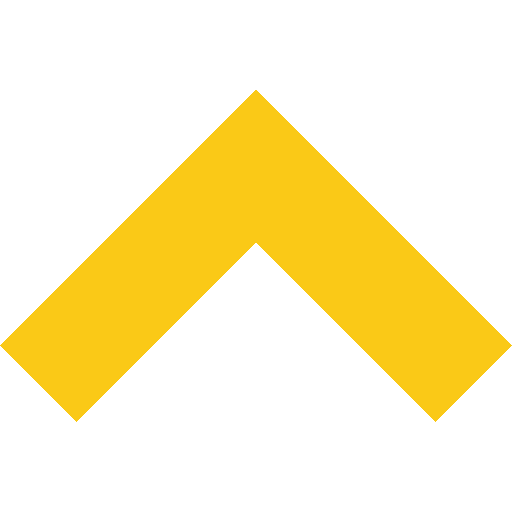Як додавати категорії та підкатегорії в WordPress
Категорії та підкатегорії відіграють ключову роль у структуризації контенту сайту, роблячи його зручним як для відвідувачів, так і для пошукових систем. Вони дозволяють організувати публікації за темами та підтеми, забезпечуючи легку навігацію та покращуючи сприйняття інформації. У цій статті детально розглянемо, як додати категорії та підкатегорії в WordPress, а також поділимося порадами щодо їх ефективного використання.
Що таке категорії та підкатегорії
Категорії — це базовий спосіб групування контенту в WordPress. Вони відображають ключові теми сайту, допомагаючи користувачам швидше знаходити потрібні публікації. Наприклад, для блогу про кулінарію категорії можуть включати такі теми, як "Рецепти", "Поради" та "Огляди кухонної техніки".
Підкатегорії, у свою чергу, дозволяють деталізувати структуру. Наприклад, у категорії "Рецепти" можна виділити підкатегорії "Сніданки", "Десерти", "Вегетаріанські страви". Такий підхід особливо корисний для сайтів з великим обсягом контенту, де важливо забезпечити точний розподіл інформації.
Структура категорій та підкатегорій:
⭐Спрощує навігацію для користувачів.
⭐Допомагає пошуковим системам краще розуміти зміст сайту, що позитивно впливає на SEO.
⭐Дозволяє створювати красиві та зручні меню.
Крок 1. Створення категорій у WordPress
Створення категорій — це перший крок до впорядкування контенту. Для цього:
- Увійдіть в адмін-панель WordPress.
Використайте свої облікові дані, щоб отримати доступ до панелі керування сайтом. - Перейдіть у розділ "Рубрики".
У меню зліва оберіть "Записи" → "Рубрики". Тут ви знайдете список уже створених категорій, якщо вони були створені раніше. - Додайте нову категорію.
У блоці "Додати нову рубрику" заповніть такі поля:
- Назва: Вкажіть ім’я категорії, яке буде відображатися на сайті (наприклад, "Рецепти"). Воно повинно бути зрозумілим і відповідати тематиці контенту.
- Ярлик (Slug): Це URL-адреса категорії. Якщо її не вказати, система створить ярлик автоматично на основі назви. Наприклад, для "Рецепти" це може бути "recepty".
- Батьківська рубрика: Залиште поле порожнім, якщо створюєте основну категорію.
- Збережіть категорію.
Натисніть кнопку "Додати нову рубрику", і вона з’явиться у списку існуючих категорій.
Порада: Використовуйте зрозумілі та лаконічні назви категорій, щоб користувачі легко орієнтувалися на сайті.
Крок 2. Створення підкатегорій
Підкатегорії допомагають глибше організувати контент. Наприклад, у категорії "Рецепти" можна створити підкатегорії "Перші страви", "Салати", "Десерти".
- Перейдіть у розділ "Рубрики".
Як і на попередньому кроці, відкрийте меню "Записи" → "Рубрики". - Заповніть дані для підкатегорії.
- Назва: Вкажіть назву підкатегорії, наприклад, "Десерти".
- Ярлик (Slug): Укажіть унікальне URL-ім’я підкатегорії (наприклад, "deserty").
- Батьківська рубрика: Оберіть основну категорію, до якої буде належати підкатегорія. У цьому прикладі це "Рецепти".
- Збережіть підкатегорію.
Натисніть кнопку "Додати нову рубрику", щоб зберегти зміни.
Підкатегорія автоматично стане частиною вибраної категорії, а в списку рубрик буде відображатися з відступом, показуючи ієрархію.
Крок 3. Призначення записів категоріям і підкатегоріям
Після створення категорій важливо прив’язати до них відповідні записи, щоб користувачі могли знаходити контент через меню або фільтри.
- Відкрийте запис. Перейдіть у меню «Записи» та виберіть ту публікацію, яку хочете віднести до категорії або підкатегорії.
- Виберіть категорію. У правій колонці знайдіть блок «Рубрики». Позначте галочкою одну або кілька категорій, які відповідають темі публікації. Наприклад, якщо стаття присвячена приготуванню торта, виберіть підкатегорію "Десерти".
- Збережіть зміни. Якщо запис новий, натисніть "Опублікувати", а для вже існуючого — "Оновити".
Порада: Уникайте призначення запису одразу кільком непов’язаним категоріям. Це може збивати з пантелику користувачів і погіршити сприйняття структури сайту.
Крок 4. Додавання категорій у меню сайту
Для зручності навігації категорії та підкатегорії можна вивести в основне меню сайту. Це особливо важливо, якщо ви хочете, щоб користувачі швидко знаходили потрібні розділи.
- Перейдіть до налаштувань меню.
В адмін-панелі оберіть "Зовнішній вигляд" → "Меню". - Додайте категорії до меню.
- У розділі "Додати в меню" знайдіть вкладку "Рубрики".
- Позначте галочками потрібні категорії та натисніть "Додати в меню".
- Налаштуйте порядок.
Перетягніть елементи у потрібному порядку. Підкатегорії розмістіть під відповідними категоріями з невеликим відступом. - Збережіть меню.
Натисніть "Зберегти меню", щоб зміни набули чинності.
Тепер користувачі зможуть бачити категорії в меню та переходити до потрібного розділу сайту.
Поради щодо оптимізації роботи з категоріями
Використовуйте точні та зрозумілі назви. Назви категорій мають бути простими та чітко відображати тематику. Наприклад, замість "Різне" краще використовувати "Поради" або "Корисні статті".
Слідкуйте за кількістю категорій. Намагайтеся обмежитися 5–10 основними категоріями. Якщо їх занадто багато, структура стане громіздкою та незручною для користувачів.
Налаштуйте URL-адреси. Для кращої SEO-оптимізації перейдіть у "Налаштування" → "Постійні посилання" та виберіть зрозумілий формат посилань, наприклад, /category/name.
Перевіряйте на дублювання. Переконайтеся, що теми категорій не перетинаються, щоб уникнути плутанини.
Додавання категорій і підкатегорій у WordPress — це важливий крок для створення впорядкованої структури сайту. Такий підхід спрощує навігацію, покращує користувацький досвід і позитивно впливає на SEO. Використовуйте описані кроки, щоб грамотно організувати контент, і ваш сайт стане привабливішим для відвідувачів.
Якщо ви хочете оптимізувати структуру сайту або налаштувати зручну навігацію, команда Ticket to Online завжди готова допомогти вам реалізувати найсміливіші ідеї!
Поділитися у соціальних мережах: